Часто встречаются случаи когда требуется удалить программу Adobe Photoshop, утилита удаления не просто удаляет, она чистит все следы. Данная программа в последнее время (2021г) стала востребованной из за одной критической ошибки в установках новых версий, заключается проблема в том что новые версии перестали поддерживать старые OS например windows 7 или XP. Установить новую версию на неподдерживаемую OS в некоторых случаях можно но вот удалить стандартными методами через «Удаление программ» не получается, так как программа удаления не запустится сославшись на ошибку что она не может работать в неподдерживаемой среде windows, в таких случаях приходит на помощь Adobe Cleaner Tool.
Утилитой можно удалить все версии Adobe Photoshop в том числе и новые 2020, 2021 и тд.
Официальная утилита удаления от Adobe.
Как пользоваться программой Adobe Cleaner Tool
1. Закройте все программы Adobe связанные с Photoshop
2. Запустите программу. Программа представляет собой командную строку, то-есть без визуального интерфейса.
Как удалить фотошоп
Чтоб попасть в меню выбора удаления нужно выбрать язык и подтвердить для этого нажмите «e» потом «enter» далее подтвердите нажав «Y» потом «enter»
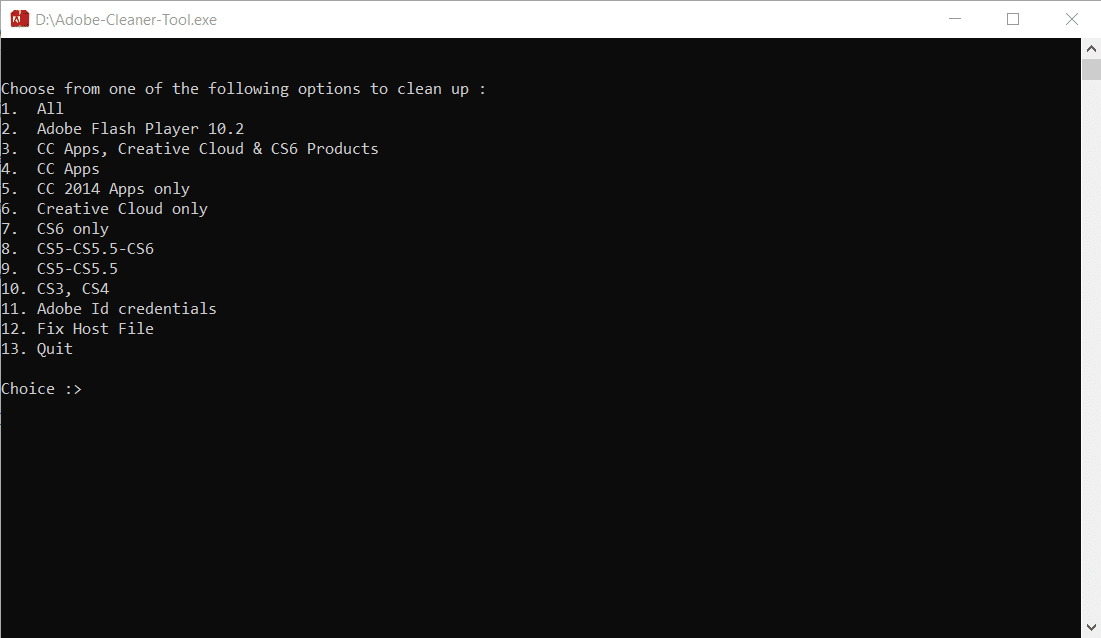
Если вы хотите удалить версии от 2014 года выбирайте CC Apps
Если хотите удалить все продукты выбирайте All
Суть такова что вы выбираете пункт вводите цифру этого пункта и нажимаете Enter. Даже не зная английского можно понять что происходит в программе.
Как полностью удалить Фотошоп с компьютера тремя разными способами

Любая прогамма при использовании может выдавать ошибки или попросту надоесть. Даже Adobe Photoshop СС 2020 со всеми своими наворотами и фишками. В таком случае такая программа нуждается в деинсталяции (удалении) с компьютера. При чём даже такая с виду несложная процедура может быть неправильно проведена.
Ведь удалить программу с компьютера нужно так, чтобы в «корнях» системы после удаления не осталось программного мусора. В этой статье я расскажу, как полностью удалить Фотошоп с компьютера тремя разными способами.
Способ 1: CCleaner
Первым вариантом будет способ удаления Фотошопа с помощью стороннего софта. В данном случае мы будем использовать известный и проверенный CCleaner . Для начала устанавливаем программу и запускаем её. Переходим в раздел «Сервис».

Переходим в раздел «Удаление программ». В списке программ ищем Adobe Photoshop. Кликаем на название программы и жмём синюю кнопку «Деинсталяция».

Как удалить Photoshop с компьютера
После нажатия этой кнопки откроется оригинальное деинсталяционное окно программы. В окне возле всех пунктов проставляем галочки и в конце нажимаем кнопку «Удаление».

После этого начнётся процесс деинсталяции, длительность которого будет зависеть от мощности компьютера.

По окончанию процесса удаления не забудьте нажать кнопку «Закрыть» и перезагрузить компьютер. Это нужно для того, чтобы все остаточные файлы были полностью удалены.

Способ 2: Удаление программы стандартным способом Windows
Переходим в панель управления. Значки в данном меню должны быть большими, если они маленькие, то измените их размер в компоненте «Просмотр». Далее переходим в раздел «Удаление программ», который находится под строкой «Программы».

Открыть меню управления можно и с помощью командной строки. Для этого нажмите комбинацию клавиш Win+R. Перед вами появится небольшое окно, куда нужно будет вписать команду «control panel» и нажать ENTER.
Перед вами появится целый список различных программ, среди которого необходимо будет найти Фотошоп и нажать на него правой кнопкой мыши. После этого нажимаем кнопку «Удалить».

Перед вами откроется официальный установщик Adobe, где будет предложено сохранить настройки программы или удалить их. Выбираем второй вариант, если вы хотите произвести чистое удаление без остатка мусорных файлов.

Увидеть прогресс удаления в процентах вы сможете возле иконки программы.
О завершении деинсталяции вам сообщит специальное уведомление. Теперь Фотошоп полностью удалён и вы узнали, как полностью удалить Фотошоп с компьютера стандартным способом Windows. Важно учитывать, что процесс удаления может занять некоторое количество времени, поэтому в этот период не рекомендуется удалять другой софт во избежание системных сбоев.
Способ 3: Деинсталяция Фотошопа путём удаления папки
Для этого на рабочем столе ищем иконку Фотошопа. Нажимаем на неё правой кнопкой мыши и в выпадающем списке выбираем пункт «Свойства».

В открывшемся окне необходимо нажать на кнопку «Расположение файла», после откроется путь к файлам программы.

В адресной строке, которая находится в самом верху нажимаем на «Adobe», тем самым возвращаясь немного назад по пути к файлам.

Теперь выбираем папку и удаляем её. Сделать это можно разными способами. Для перемещения в корзину достаточно нажать клавишу Del, а вот для быстрого удаления в обход корзины нужно нажать комбинацию SHIFT+DELETE.

Теперь осталось лишь удалить скрытие программные файлы, которые зашифрованы в системе. Сделать их видимыми достаточно просто. Для этого необходимо зайти в «Этот компьютер» и во вкладке «Вид» проставить галочку возле пункта «Скрытые элементы». Теперь все скрытые папки стали видимыми и их можно удалить.

Заходим в локальный диск (как правило он обозначается буквой «С»).
После переходим в папку «ProgrammData».

Здесь нам понадобится директория AdobePDF.

Переходим в папку «Color», где будут все необходимые нам файлы. Нам необходимо удалить первые 4 папки, которые указаны на скриншоте. Помимо этого, можно удалить папку «CS6ServiceManager», но делать это можно лишь в том случае, если вы не используете другие продукты от Adobe.

Для большей уверенности можно почистить системный реестр, но делать это нужно с осторожностью, в противном случае могут возникнуть системные ошибки. Лучше всего чистить реестр с помощью специализированного софта.
Под конец не забудьте удалить ярлыки с рабочего стола, а также удалить значки Фотошопа в меню «ПУСК». Для этого найдите нужную иконку и кликните по ней правой кнопкой мыши. Далее в списке действий выберите пункт «Удалить».
Не можете удалить фотошоп?
Удалите все приложения Adobe, такие как Photoshop и Lightroom, с помощью приложения Creative Cloud для настольных ПК. Если какое-либо программное обеспечение не удается удалить, перейдите в Панель управления и удалите его оттуда. … Если программное обеспечение Adobe CC для настольных ПК не удаляется, загрузите и запустите программу удаления Adobe CC.
Как удалить Photoshop в Windows 10?
Удалить из Windows
- Сделайте следующее: …
- Сделайте следующее: …
- Выберите Adobe Photoshop Elements или Adobe Premiere Elements.
- (Необязательно) Если вы не хотите сохранять настройки приложения, выберите «Удалить настройки».
- Нажмите «Удалить» и следуйте инструкциям на экране, чтобы удалить приложение.
Как полностью удалить Photoshop CC?
2. Удалите Photoshop Elements или Premiere Elements.
- В Windows 8.1/8/7 выберите «Пуск» > «Панель управления» > «Программы» > «Программы и компоненты».
- Выберите продукт, который хотите удалить, и нажмите «Удалить» или «Удалить».
- Следуйте инструкциям на экране, чтобы завершить удаление.
- Перезагрузите компьютер.
Как принудительно удалить программу?
Итак, как принудительно удалить программу, которая не удаляется?
- Откройте меню «Пуск».
- Выполните поиск по запросу «добавить или удалить программы».
- Нажмите на результаты поиска с заголовком «Добавить или удалить программы».
- Найдите конкретное программное обеспечение, которое вы хотите удалить, и выберите его.
- Щелкните кнопку Удалить.
- После этого просто следуйте инструкциям на экране.
Можете ли вы удалить Photoshop и переустановить его?
Не пытайтесь вручную удалить или удалить Adobe Photoshop Elements или Adobe Premiere Elements путем перетаскивания папок в корзину (Windows) или корзину (macOS). Это может вызвать проблемы при попытке переустановить продукт.
Как удалить Adobe без входа в систему?
- Откройте меню Windows и выберите «Настройки».
- Выберите «Система» и нажмите «Приложения и функции».
- В появившемся списке установленных приложений выберите приложения, которые необходимо удалить, и нажмите «Удалить».
Могу ли я удалить Creative Cloud и оставить Photoshop?
Приложение Creative Cloud для настольных ПК можно удалить, только если все приложения Creative Cloud (например, Photoshop, Illustrator и Premiere Pro) уже удалены из системы.
Как удалить реестр в Photoshop?
Чтобы удалить ключи реестра приложения:
- Перейдите к ключу HKEY_LOCAL_MACHINESOFTWAREAdobePhotoshop8.0 в диалоговом окне редактора реестра.
- Выберите ключ 8.0, который отображается в виде папки, а затем выберите «Правка» > «Удалить».
Как удалить Photoshop CS6 Extended?
Вы можете удалить Adobe Photoshop CS6 Extended версии CS6 со своего компьютера с помощью функции «Установка и удаление программ» на панели управления Windows.
Как переустановить Photoshop в Windows 10?
Как скачать и установить Photoshop
- Перейдите на сайт Creative Cloud и нажмите Загрузить. При появлении запроса войдите в свою учетную запись Creative Cloud. …
- Дважды щелкните загруженный файл, чтобы начать установку.
- Следуйте инструкциям на экране для завершения установки.
Как установить Adobe Photoshop в Windows 10?
Просто загрузите Photoshop с веб-сайта Creative Cloud и установите его на свой компьютер.
- Перейдите на сайт Creative Cloud и нажмите Загрузить. При появлении запроса войдите в свою учетную запись Creative Cloud. …
- Дважды щелкните загруженный файл, чтобы начать установку.
- Следуйте инструкциям на экране для завершения установки.
Как удалить все следы Adobe на Mac?
Загрузите и запустите Adobe Creative Cloud Cleaner Tool, их средство удаления нескольких приложений и помощник по очистке. Adobe рекомендует сначала запускать программы удаления отдельных приложений. Нажмите «Очистить все». Это работает нормально.
Как удалить Adobe на моем компьютере?
В Панели управления выберите Программы > Программы и компоненты. В списке установленных программ выберите Adobe Acrobat и нажмите «Удалить». Нажмите Да в диалоговом окне подтверждения. После удаления Acrobat перезагрузите компьютер.
Как удалить фотошоп с компьютера полностью

Продвинутые пользователи настольных компьютеров и ноутбуков нередко сталкиваются с проблемой удаления ненужных программ. Каждый, наверное, знает о зависании компьютера из-за некорректно работающих приложений. Почему это происходит? В некоторых случаях это происходит от переполнения диска, когда программ, в том числе и ненужных, скапливается очень много.
Переполненный диск не успевает справляться со всеми задачами, и тормозит компьютер. Но бывают случаи, когда нужно удалить старую версию программы, чтобы установить более новую. В этой статье будет говориться, как удалить фотошоп. Это не так трудно, как кажется многим.
Зачем нужно удалять фотошоп
Причины для удаления Adobe Photoshop могут быть разные. Но нужно помнить одно! Без следа удалить эту программу из системы очень непросто. Программы от компании Adobe даже после удаления оставляют много следов на компьютере. Легче объяснить, как удалить фото в фотошопе, чем саму программу.
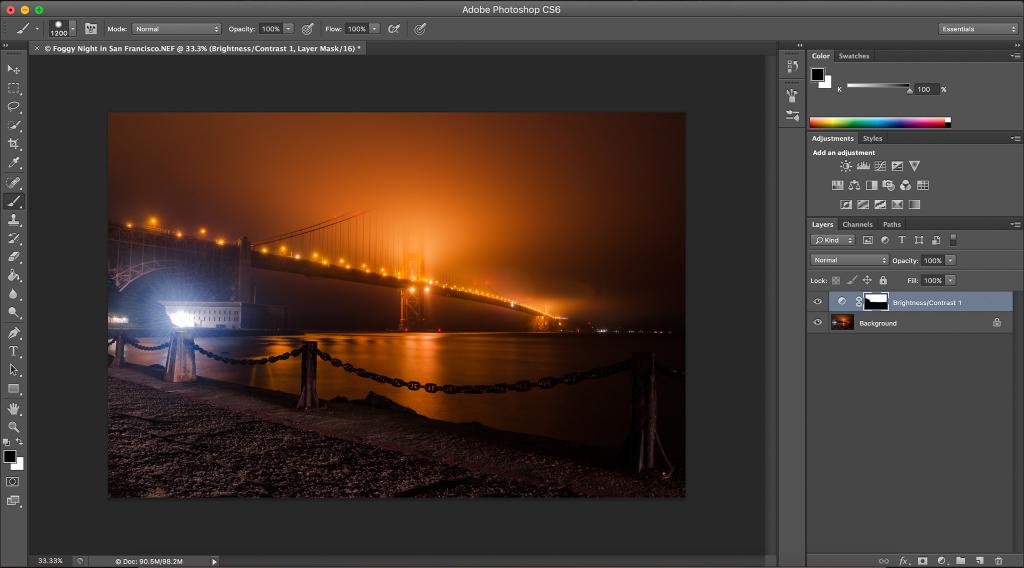
Одной из причин, по которой нужно удалить эту программу — это замена старой версии на новую. Каждый год, как правило, а то и чаще, выходят новые версии программ. В случаях с фотошопом, прежде чем установить новую версию, нужно удалить старую.
Еще одной причиной может быть установка ломаной версии фотошопа. Ломаную версию этой программы устанавливают, если нет денег или не хочется платить за лицензию. Такие версии программ очень распространены на торрент-трекерах и пользуются большой популярностью.
Но, как и всякие пиратские программы, они имеют свои подводные камни. Устанавливая такую программу, вы можете занести вирус на свой компьютер. Также, если вы захотите установить лицензионную версию программы, может возникнуть проблема с удалением старой.
Удаление с помощью сторонних программ
Существует множество специальных программ, с помощью которых легко удаляется любое установленное приложение и при этом не остается никаких скрытых следов на компьютере. Воспользуйтесь одной из них, и у вас навсегда отпадет вопрос, как удалить фотошоп с компьютера полностью. Revo Uninstaller — одна из таких программ.
Удаляем фотошоп программой Revo Uninstaller
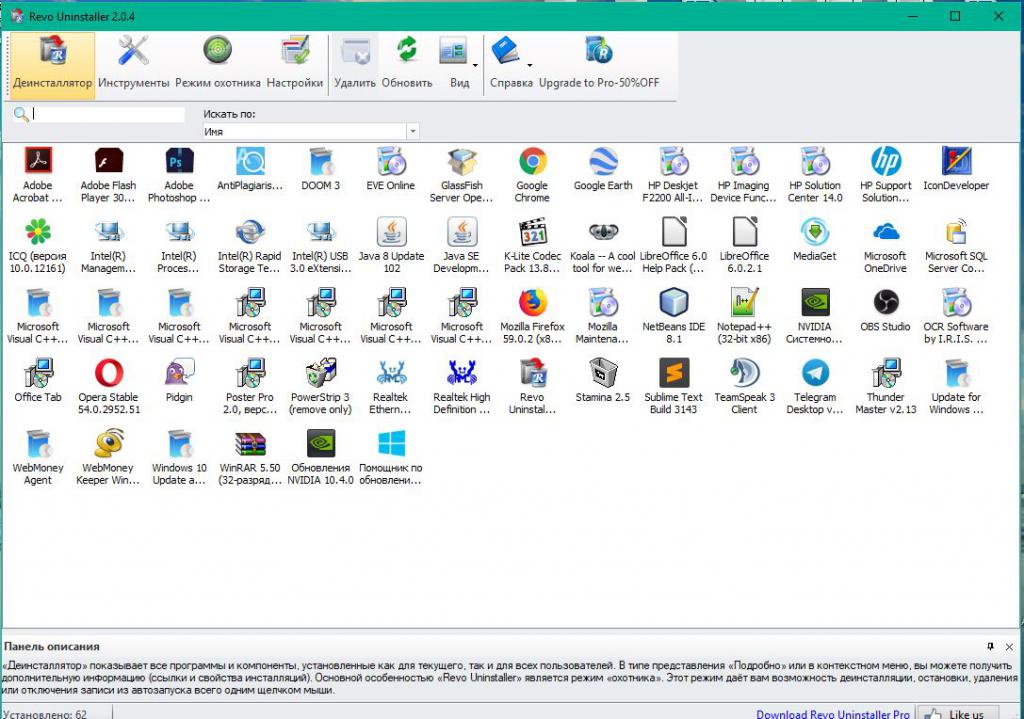
Для того чтобы удалить Adobe Photoshop этой программой, нужно выполнить следующие действия:
- скачать и установить на компьютер Revo Uninstaller;
- открыть программу;
- в главном окне найти и выделить щелчком мыши пиктограмму фотошопа;
- в верхней панели нажать на значок — «удалить»;
- в следующем окне выбрать режим продвинутый;
- соглашаемся со всеми пунктами для удаления программы;
- после первичного удаления нажимаем кнопочку — «далее»;
- выбираем все пункты реестра и нажимаем «удалить», затем соглашаемся и «далее»;
- выбираем все оставшиеся папки и файлы и тоже удаляем.
Вот и все! Вы полностью удалили фотошоп с компьютера и зачистили все следы. Теперь, если требуется, то можно установить новую версию этой программы.
Удаление посредством встроенных утилит
Еще немного о том, как удалить фотошоп встроенными средствами самой операционной системы. Это немного сложнее, чем удаление сторонними программами, так как придется вручную удалять скрытые папки и записи в реестре. Рекомендуется только для продвинутых пользователей компьютера.
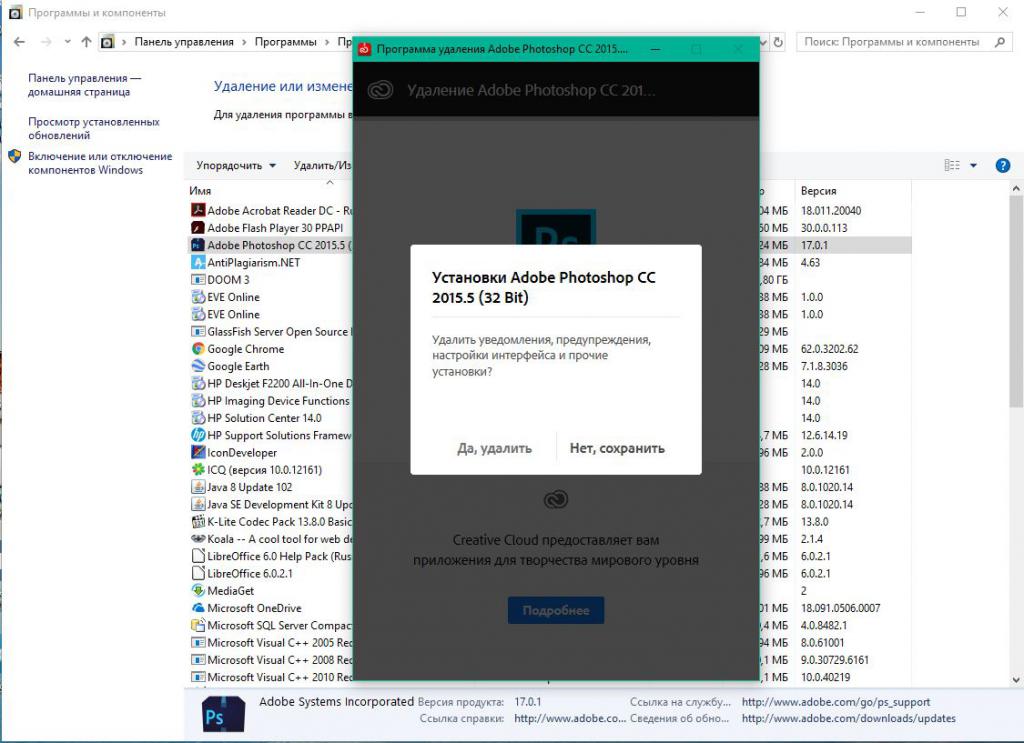
Для того чтобы начать удаление, зайдите в «Панель управления» и выберите «Программы и компоненты». В последующем окне выберите свою программу и нажмите «Удалить». Открывается встроенный деинсталлятор, где мы соглашаемся со всеми пунктами. Все, фотошоп мы удалили. Теперь нужно замести следы.
Для этого находим папочку «Мои документы», далее папка Adobe и удаляем все, что ассоциируется со словом Photoshop. Далее нам нужно зайти в реестр и почистить все, что относится к фотошопу. Но, повторяем, если вы не продвинутый пользователь и не знаете как удалить объект в фотошопе, то в реестр лучше не соваться. Можно по незнанию удалить что-нибудь важное, и ваш компьютер перестанет работать. Лучше всего снова воспользоваться сторонними утилитами для чистки реестра.

Вот мы и узнали, как удалить фотошоп со своего компьютера и зачистить все следы установленной программы. Это не так сложно, как может показаться на самом деле. Также легко можно удалить любую программу и следы ее присутствия на компьютере. Но если вы новичок, то лучше почитать специальную литературу или самоучители для работы с компьютером. Можно также посмотреть видео на эту тему.
Related posts:
- Как сделать цифру над словом в ворде
- Как скачать приложение на смартфон
- Как узнать размер почтового ящика на яндексе
- Как согнуть деталь в компас 3d
Источник: www.kak-zarabotat-v-internete.ru

Как удалить Фотошоп


Photoshop это та программа, использование которой играет некую роль в жизни каждого пользователя.
В нём можно как и редактировать фотографии,изменять фон, лица, цвет и многое другое. Но и в нём есть свои минусы. Иногда пользуясь программой Фотошоп мы можем наблюдать некие сбои в нашей операционной системе.
Как полностью удалить Фотошоп с компьютера
Сегодня мы бы хотели Вам рассказать о том,как можно полностью удалить Photoshop из вашего персонального компьютера. Мы покажем Вам несколько методов, как быстро это можно сделать без всяких усилий. Итак, начнём.
Метод первый — CCleaner
У многих из нас установлена на компьютере такая программа как CCleaner. Она очень быстро и эффективно помогает убрать всякий «мусор» из нашего ПК.
С помощью него мы можем так же удалить программу Photoshop.
Шаг первый
Запускаем программу CCleaner,и выбираем раздел «Сервис».
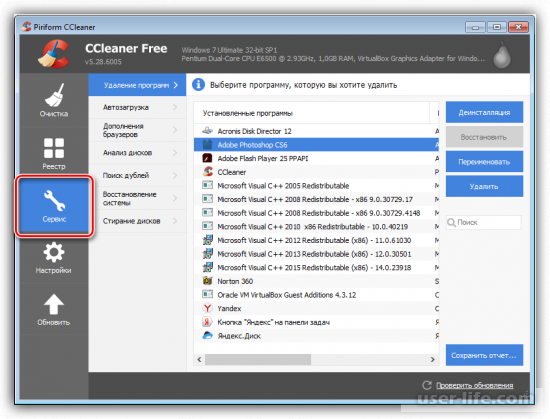
Шаг второй.
Перед Вами будут все установленные программы,выбираем из них Photoshop,и жмём на «Деинсталляция».
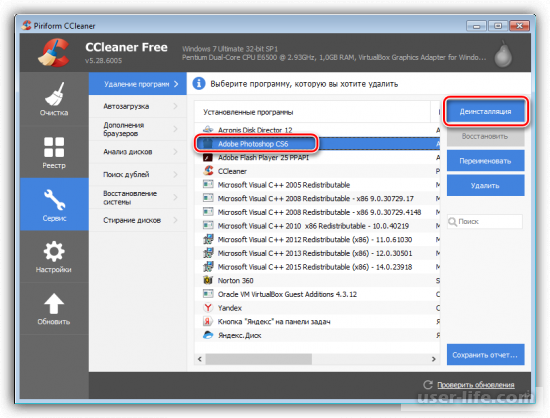
После этого процесс запуститься деинсталлятора с помощью которого Вы устанавливали Photoshop.
Далее мы нажимаем на кнопку «Удаление».
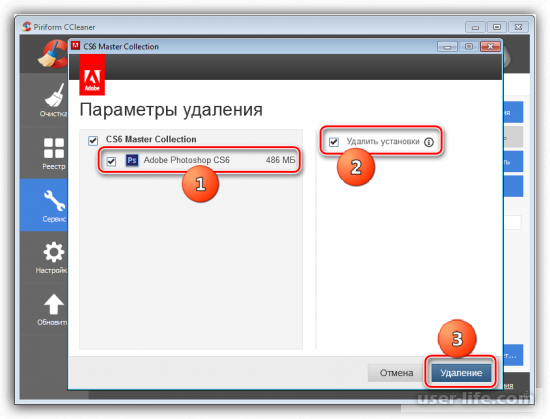
После окончания удаление,нажимаем на кнопку «Закрыть».
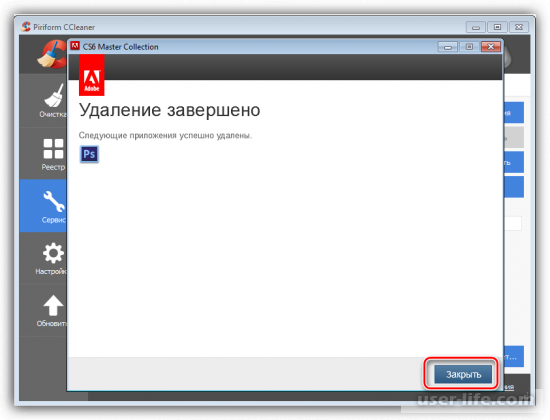
Метод второй — Стандартное удаление
Шаг первый.
Нам необходимо зайти в программу «Creative Cloud».
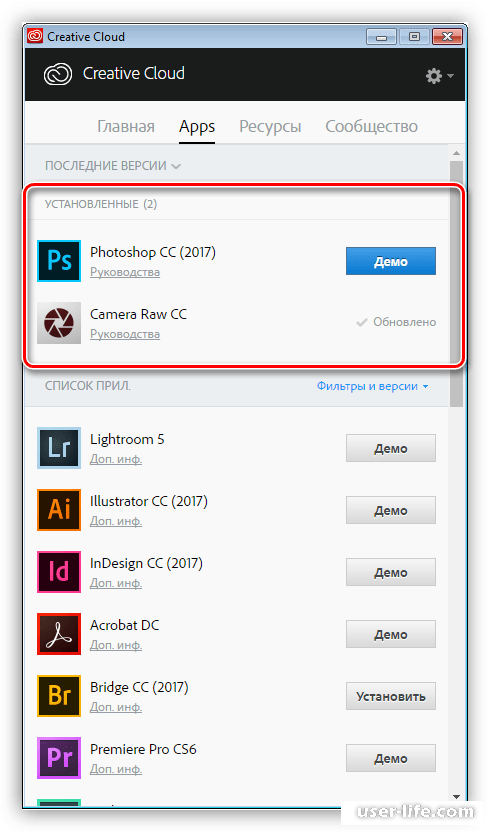
Шаг второй
В нашем компьютере заходим в «Панель Управления» и выбираем раздел «Программы и компоненты».
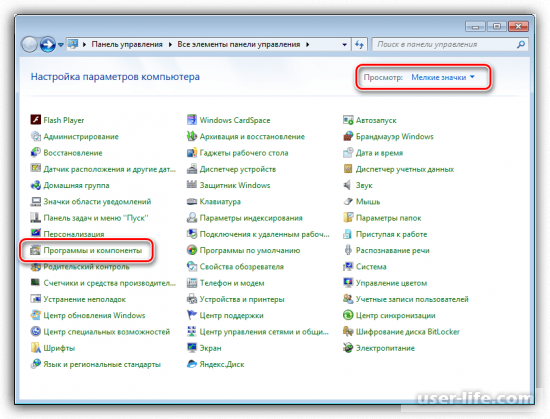
Шаг третий
В перечне списка выбираем Photoshop и нажимаем на «УдалитьИзменить».
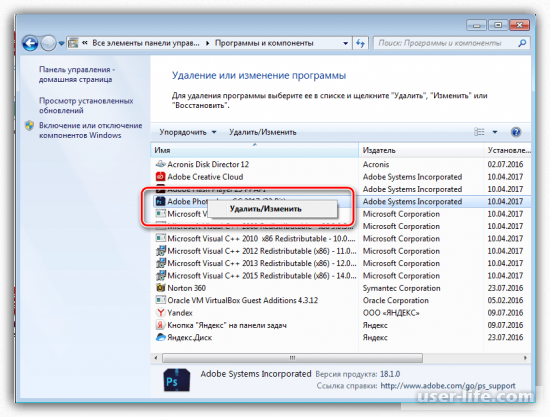
Шаг четвёртый
Далее в открывшемся окне нажимаем на «Да,удалить установки приложения».
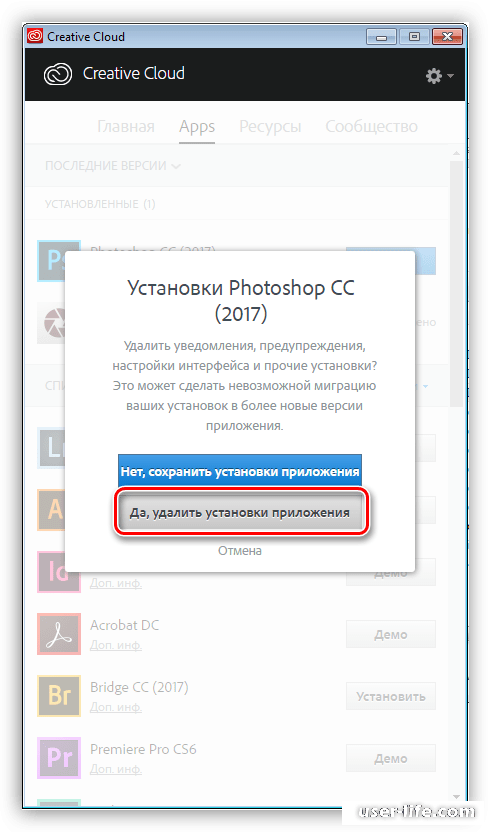
Метод третий — Нестандартное удаление
Нестандартный метод управления могут выбрать те пользователи,у которых не отображается Photoshop в Панели управления.
Шаг первый
Кликаем на изображение приложения на рабочем столе и выбираем «Свойства».
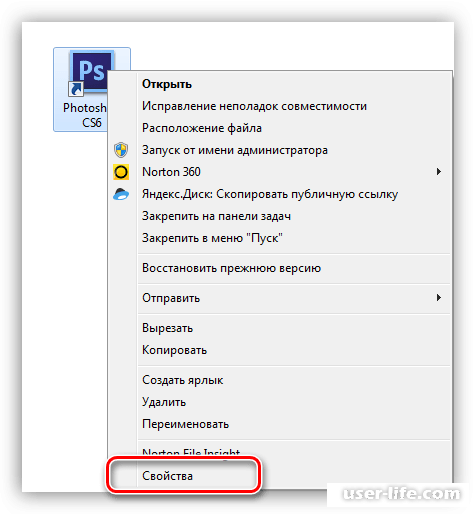
Шаг второй
В открывшемся разделе нам нужно выбрать «Расположение файла».
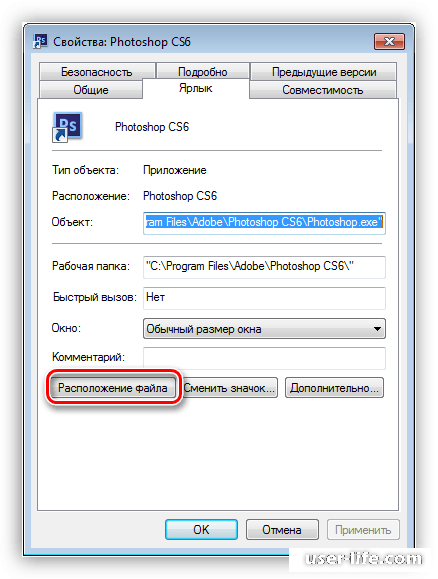
Шаг третий
Перед нами откроется папка «Adobe»,мы её удаляем.
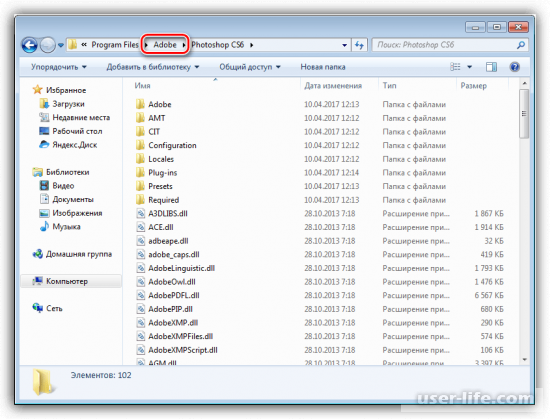
Шаг четвертый
Нажав на книпки Shift+Delete, мы можем удалить Фотошоп безвозвратно.
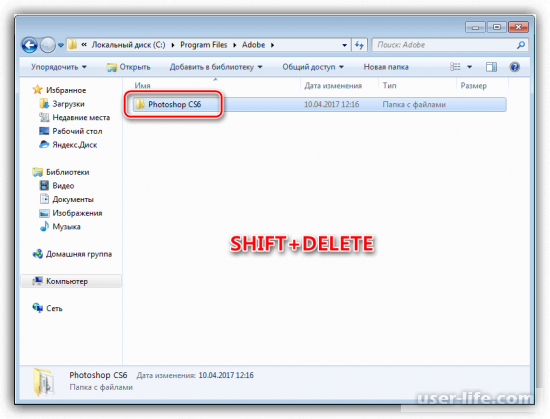
Шаг пятый
Заходим в «Панель управления – Параметры папок».

Шаг шестой
В разделе «Вид» активируем функцию «Показывать скрытые файлы, папки и диски».
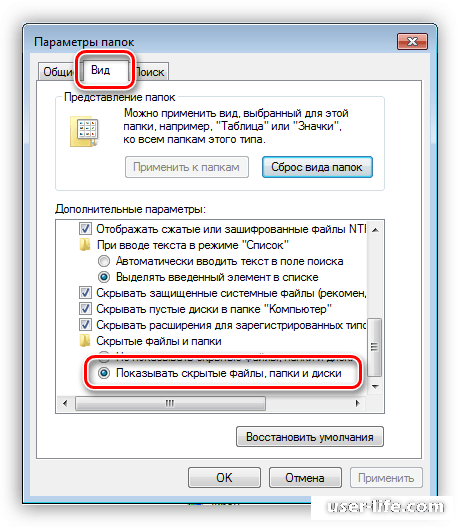
Шаг седьмой
Далее нам необходимо открыть файл «ProgramData».
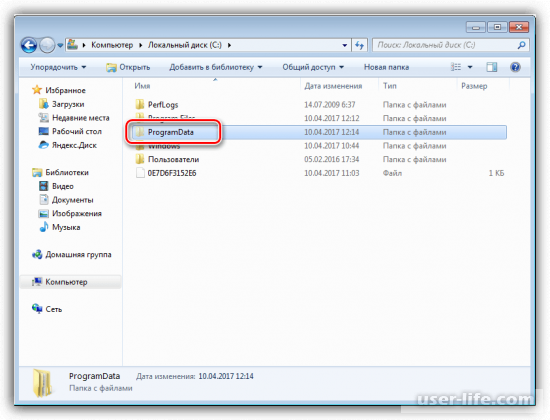
Шаг восьмой
Заходим в папку «Adobe» и удаляем «Adobe PDF» а так же «CameraRaw».
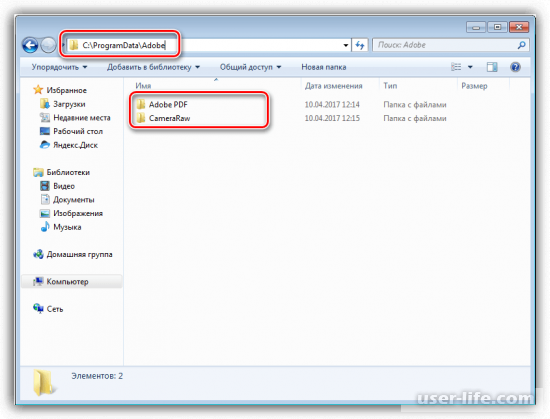
Далее нам необходимо уже по порядку удалить такие папки как «Color», «Adobe PDF», «Adobe Photoshop CS6», «CameraRaw», «Color», «CS6ServiceManager».
Всё готово! Мы с Вами полностью удалили Фотошоп с нашего ПК. Всем спасибо! Приятного пользования!
Не пропустите похожие инструкции:

Как удалить Фотошоп с компьютера полностью

Как осветлить лицо в Фотошопе (убрать тень с лица изменить цвет кожи отбелить)

Аутлук почта как скачать установить настроить отправить письма (сделать учетную запись почтовый ящик)

Айтулс как скачать установить и пользоваться на русском для Windows 7 10 бесплатно на компьютере

Как вести домашнюю бухгалтерию: лучшие бесплатные программы онлайн скачать Excel шаблоны регистрация полная версия приложение для Андроид

Формат Flac качество lossless: хорошее высокое слушать скачать музыку альбомы песни онлайн плеер конвертировать mp3 wma (флак лосслесс good sound music audio collections album ape cue kbps mix live best tracks бесплатно)

Лучшие шрифты для Фотошопа: как установить добавить сделать загрузить вставить изменить увеличить не работают русские красивые крутые бесплатно Photoshop cs6)

Как со Стима вывести деньги на карту Сбербанка Киви Яндекс (переводим можно ли снять вернуть 2018)

Онлайн игры где можно зарабатывать в интернете без вложений реально (на каких сколько денег)

Как освободить место на Айфоне почистить хранилище память кэш от мусора

Как почистить компьютер от мусора? Удаляем временные файлы и чистим реестр

Как почистить компьютер от ненужных файлов
Комментариев пока еще нет. Вы можете стать первым!
Добавить комментарий!
Популярное

Как ускорить операционную систему Windows 10

Проверка IPhone на подлинность

Как удалить свою страницу Вконтакте

Как добавить видео на канал Youtube (Ютуб)

Чем открыть DJVU файлы — несколько эффективных способов

Как отформатировать жесткий диск

Как восстановить Windows 10

Как посмотреть статистику профиля в Instagram (Инстаграм)

Svchost exe грузит Windows 7
Создание домашней группы в Windows 10 (Виндовс 10)

Как установить Cкайп на компьютер

Как открыть командную строку Windows 8

Как установить драйвер DirectX на Windows
Как найти музыку по звуку онлайн на компьютере

Два Скайпа одновременно на одном компьютере

Как открыть порты в Windows 7

Таймер выключения компьютера

Как сделать браузер по умолчанию в Windows 10

Как скрыть друзей Вконтакте
Авторизация
Последние статьи
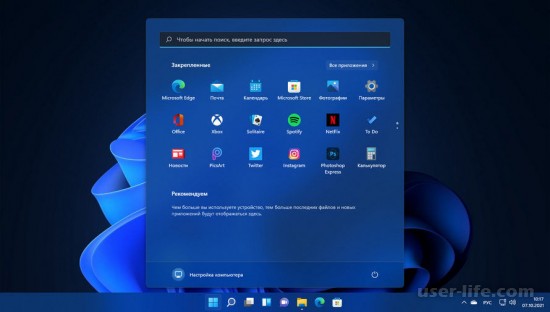
Как сделать панель задач справа в Windows 11
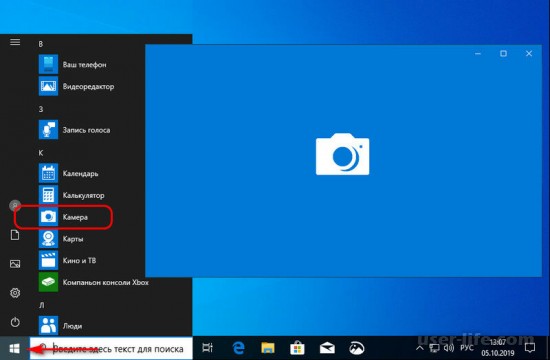
Как включить камеру на ноутбуке Windows 10
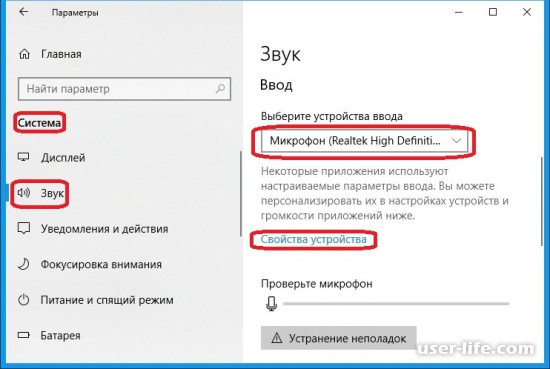
Как включить микрофон на ноутбуке Windows 10

Как настроить микрофон на Windows 10
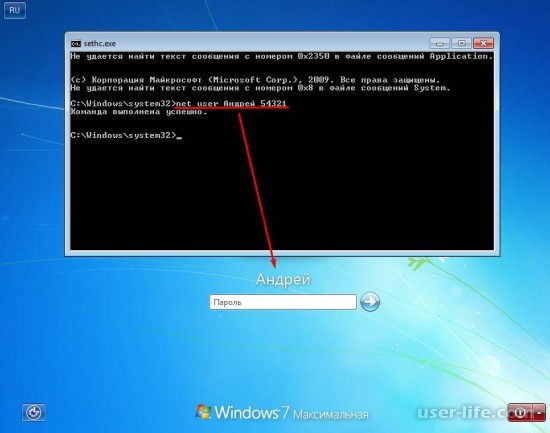
Как узнать пароль администратора в Windows 7
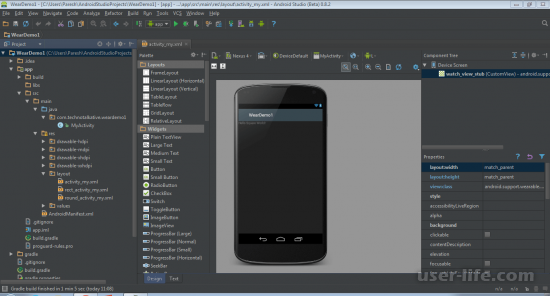
Скачать Android Studio
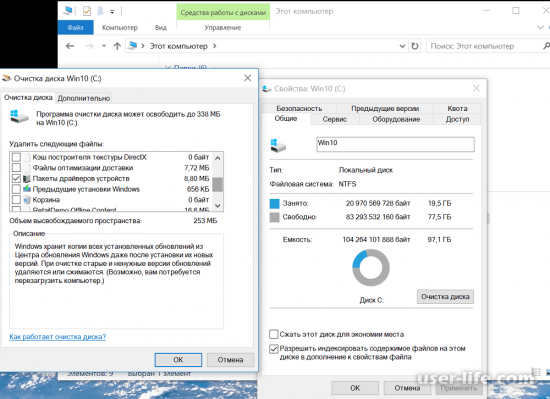
Как очистить диск Д на Виндовс 10
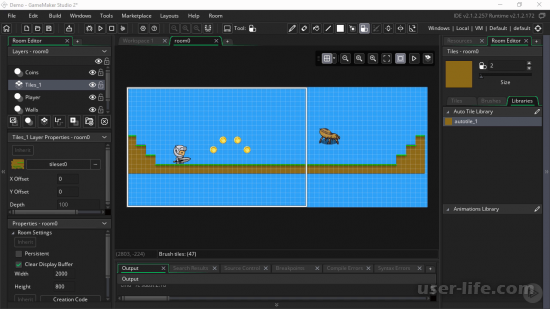
Скачать Game Maker Studio
Источник: user-life.com
